情報番号:013803 【更新日:2013.01.22】
パソコンを終了するときに[休止状態]が表示されない<Windows(R)8>
対応機器・対象OSとカテゴリ
| 対応機種 |
|
| 対象OS |
Windows(R)8 |
| カテゴリ |
Windowsの操作/設定、省電力、Windowsの起動と終了、Windowsのトラブル、使用中のトラブル |
回答・対処方法
はじめに
Windows 8 で、パソコンを終了するときに[休止状態]が表示されない場合について説明します。
Windwos 8では、既定ではパソコンを終了するときの[電源]メニューに[休止状態]は表示されません。
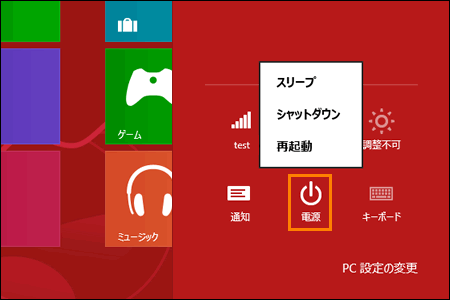 (図1)
(図1)
[電源]メニューに[休止状態]を表示したい場合は、以下の操作手順で「シャットダウン設定」を変更してください。
操作手順
- スタート画面で、[デスクトップ]タイルをクリックします。
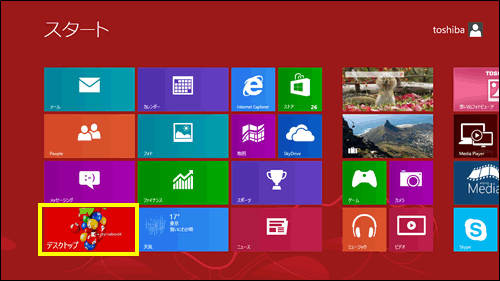 (図2)
(図2)
- デスクトップ画面が表示されます。画面の右上隅または右下隅にマウスポインターをあわせます。
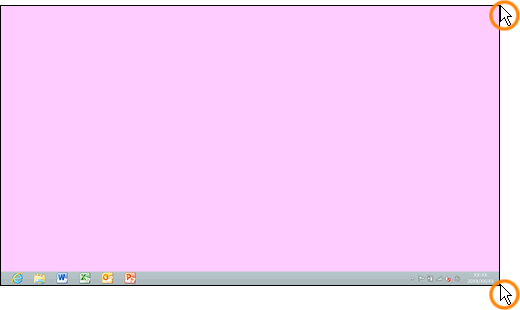 (図3)
(図3)
- 画面右側にボタンが表示されます。[設定]ボタンをクリックします。
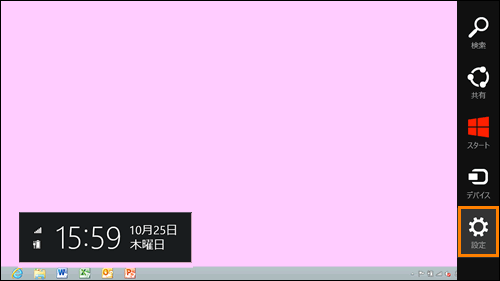 (図4)
(図4)
- 画面右側に「設定」チャームが表示されます。[コントロールパネル]をクリックします。
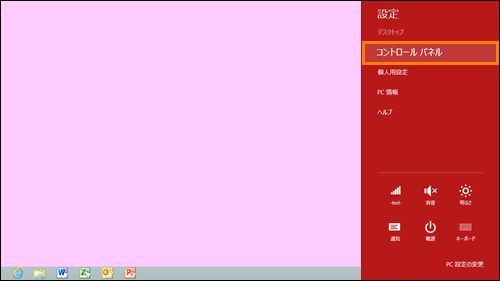 (図5)
(図5)
- 「コントロールパネル」画面が表示されます。[システムとセキュリティ]をクリックします。
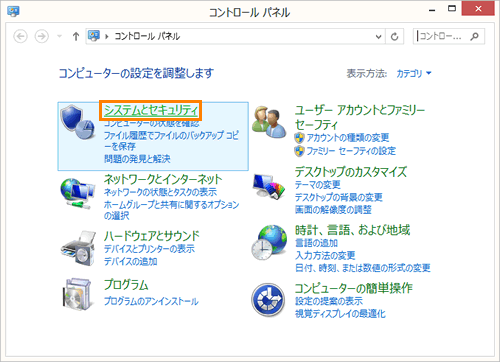 (図6)
(図6)
- 「システムとセキュリティ」画面が表示されます。”電源オプション”項目の[電源ボタンの動作の変更]をクリックします。
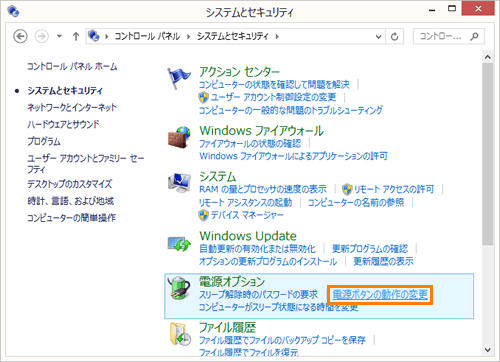 (図7)
(図7)
- 「システム設定」画面が表示されます。[現在利用可能ではない設定を変更します]をクリックします。
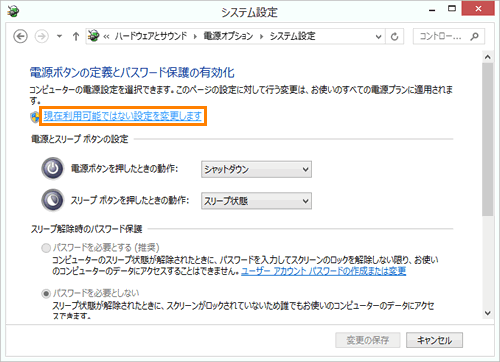 (図8)
(図8)
- ”シャットダウン設定”項目で[□ 休止状態]をクリックしてチェックを付け、[変更の保存]ボタンをクリックします。
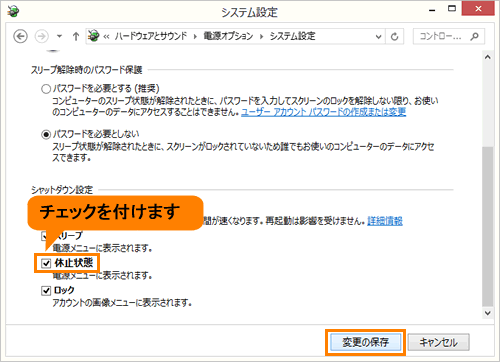 (図9)
(図9)
- 「電源オプション」画面が表示されます。右上の[×]ボタンをクリックして閉じます。
設定は以上です。
[電源]メニューに[休止状態]が表示されることを確認してください。
※休止状態でパソコンの使用を中断する方法は、[013805:休止状態でパソコンの使用を中断する方法<Windows(R)8>]を参照してください。
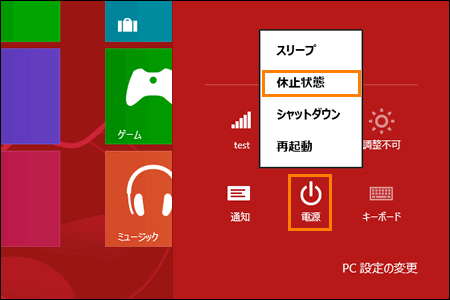 (図10)
(図10)
関連情報
以上
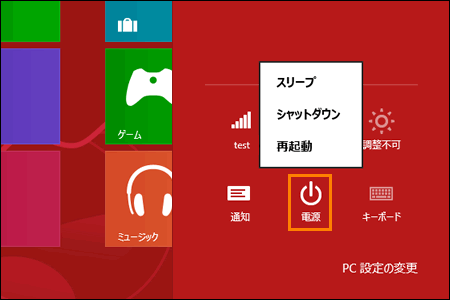 (図1)
(図1)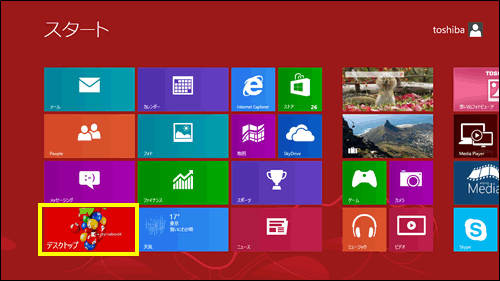 (図2)
(図2)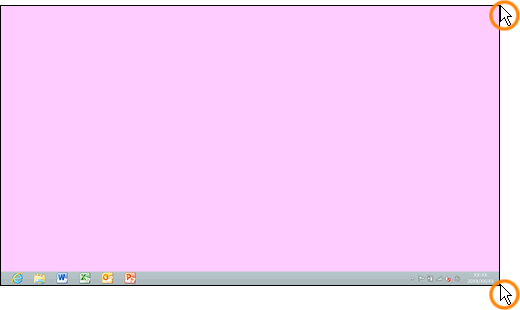 (図3)
(図3)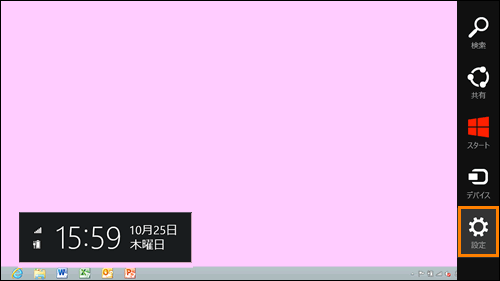 (図4)
(図4)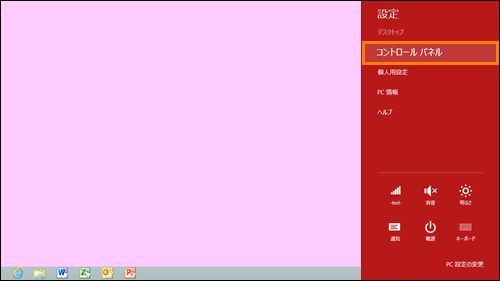 (図5)
(図5)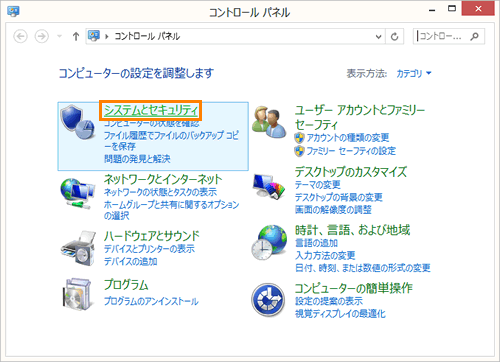 (図6)
(図6)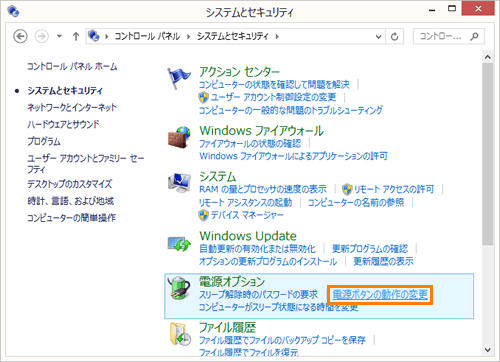 (図7)
(図7)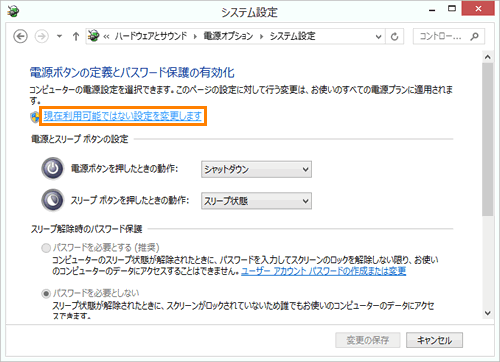 (図8)
(図8)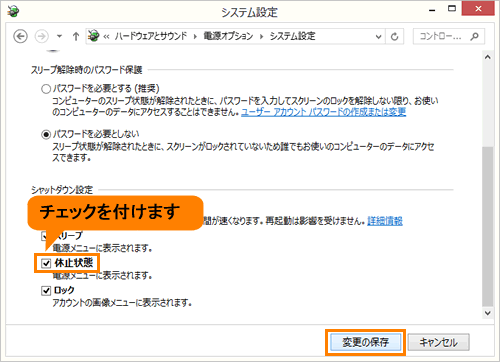 (図9)
(図9)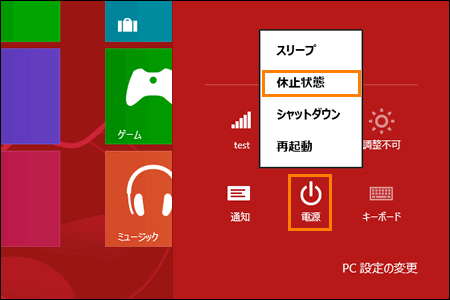 (図10)
(図10)